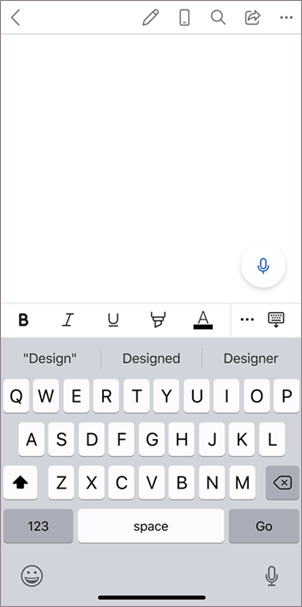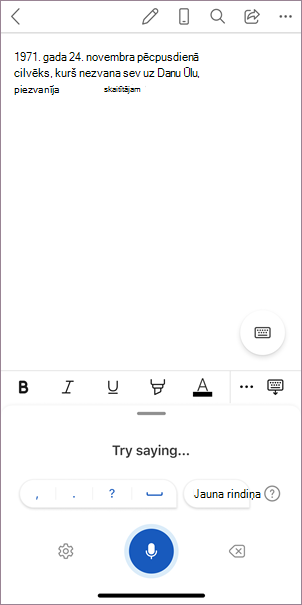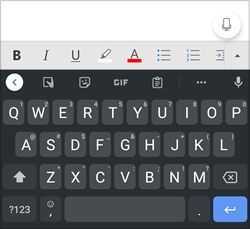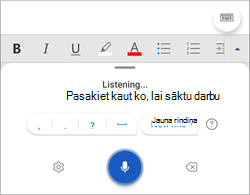Diktēšana ļauj jums izmantot runas pārveidi par tekstu, lai veidotu Office saturu, izmantojot mikrofonu un uzticamu pieslēgumu internetam. Tas ir ātrs un vienkāršs veids jūsu domu izklāstīšanai, melnrakstu vai pārskatu izveidei, kā arī piezīmju veikšanai.
Diktēšanas izmantošana
-
Pieskarieties mikrofona ikonai, lai sāktu izmantot diktēšanu.
-
Uzgaidiet, kad tiek ieslēgta Diktētāja poga un sākta klausīšanās.
-
Sāciet runāt un redzēsiet, kā ekrānā parādās teksts.
Diktēšanas izmantošana
-
Pieskarieties mikrofona ikonai, lai sāktu izmantot diktēšanu.
-
Uzgaidiet, kad tiek ieslēgta Diktētāja poga un sākta klausīšanās.
-
Sāciet runāt un redzēsiet, kā ekrānā parādās teksts.
Papildus satura diktēšanai varat arī izrunāt komandas, lai pievienotu pieturzīmes, naviģētu lapā un ievadītu speciālās rakstzīmes.
Uzziniet vairāk par diktēšanas Word datorā un tīmeklī
What can I say? (Ko sacīt?)
Varat ne tikai diktēt saturu, bet arī izrunāt noteiktas komandas.
Pasta komandas
|
|
|
|
|
|
|
|
|
|
Papildinformācija
Pēc noklusējuma diktēšana ir iestatīta jūsu Office dokumentu valodā.
Mēs aktīvi strādājam, lai uzlabotu šīs valodas un pievienotu papildu lokalizācijas un valodas.
Atbalstītās valodas
Ķīniešu (Ķīna)
Angļu (Austrālija)
English (Canada)
English (India)
English (United Kingdom)
English (United States)
Franču (Kanāda)
Franču (Francija)
Vācu (Vācija)
Hindi
Itāļu (Itālija)
Japāņu
Portugāļu (Brazīlija)
Spāņu (Spānija)
Spāņu (Meksika)
Priekšskatījuma valodas *
Arābu (Bahreina)
Arābu (Ēģipte)
Arābu (Saūda Arābija)
Bulgāru
Ķīniešu (tradicionālā, Honkonga)
Ķīniešu (Taivāna)
Horvātu (Horvātija)
Čehu
Dāņu
Holandiešu (Nīderlande)
Angļu (Jaunzēlande)
Igauņu
Somu
Grieķu
Gudžaratu (Indija)
Ebreju
Ungāru
Īru
Korejiešu
Latviešu
Lietuviešu
Maltiešu
Marathu (Indija)
Norvēģu (bukmols)
Poļu
Portugāļu (Portugāle)
Rumāņu
Krievu
Slovāku
Slovēņu
Zviedru (Zviedrija)
Tamilu (Indija)
Telugu (Indija)
Taju
Turku (Turcija)
Vjetnamiešu
* Priekšskatījuma valodām var būt zemāka precizitāte vai ierobežots interpunkcijas atbalsts.
Noklikšķiniet uz zobrata ikonas, lai skatītu pieejamos iestatījumus.
-
Runas valoda: Valodu skatīšana un mainīšana nolaižamajā izvēlnē
-
Mikrofons: Mikrofona skatīšana un mainīšana
-
Automātiskā interpunkcija: Ieslēgt vai izslēgt atzīmi, ja tā ir pieejama izvēlētajai valodai
-
Vulgārais filtrs: Iespējami sensitīvas frāzes maskēšana ar ***
-
Ja pasakat "dzēst", tas pats par sevi noņem pēdējo vārdu vai pieturzīmes pirms kursora.
-
Ja izrunāsit "delete that" (izdzēšat), tiek noņemts pēdējais izrunātais izrunātais izrunātais.
-
Vārdu vai frāzi varat izcelt treknrakstā, kursīvā, pasvītrot vai izsvītrot. Piemēram, diktējot "review by tomorrow at 5PM", tad sakot "bold tomorrow" (rīt treknrakstā), kas atstās jūs "review by tomorrow at 5PM"
-
Izmēģiniet frāzes, piemēram, "bold last word" (pārsvītrot pēdējo vārdu) vai "underline last sentence" (pasvītrot pēdējo teikumu).
-
Sakot "Pievienot komentāru, apskatiet rīt", tajā tiks ievietots jauns komentārs ar tekstu "Apskatiet šo rīt".
-
Piemēram, pievienojot komentāru, tiek izveidots tukšs komentāra lodziņš, kurā var ierakstīt komentāru.
Šis pakalpojums nesaglabā jūsu audio datus vai transkribēto tekstu.
Jūsu izrunātais tiek nosūtīts korporācijai Microsoft un tiks izmantots, lai nodrošinātu jums rezultāta tekstu.
Lai uzzinātu vairāk par līdzekļiem, kas analizē jūsu saturu, lasiet Office pieslēgtie līdzekļi.
Neizdodas atrast diktēšanas pogu
Ja neredzat pogu diktēšanas sākšanai:
-
Pārliecinieties, vai esat pierakstījies ar aktīvu Microsoft 365 abonementu.
-
Diktēt nav pieejams sistēmā Office 2016 vai 2019 operētājsistēmai Windows bez Microsoft 365
Diktēšanas poga ir pelēkota
Ja diktēšanas poga ir pelēkota
-
Pārliecinieties, vai piezīme nav Read-Only stāvoklī.
Nav piekļuves mikrofonam
Ja tiek rādīts ziņojums “Mums nav piekļuves jūsu mikrofonam”:
-
Pārliecinieties, vai mikrofonu nelieto citas lietojumprogrammas vai tīmekļa lapas, un mēģiniet vēlreiz
-
Atsvaidzināt, noklikšķiniet uz Diktēt, un piešķirt pārlūkprogrammai atļauju piekļūt mikrofonam
Mikrofons nedarbojas
Ja redzat “Ir problēma ar jūsu mikrofonu” vai “Mums neizdodas noteikt jūsu mikrofonu”:
-
Pārliecinieties, vai mikrofons ir pievienots
-
Pārbaudiet mikrofonu, lai pārliecinātos, ka tas darbojas
Diktēšana jūs nedzird
Ja redzat paziņojums “Diktēšana jūs nedzird” vai, ja diktēšanas laikā uz ekrānā nekas neparādās:
-
Pārliecinieties, vai mikrofons nav izslēgts
-
Pielāgojiet jūsu mikrofona ievades līmeni
-
Pāriet uz klusāku vietu
-
Ja izmantojat iebūvēto mikrofonu, pamēģiniet vēlreiz ar austiņām vai ārējo mikrofonu
Neprecizitātes vai izlaisti vārdi
Ja saskaraties ar lielu nepareizi uzrakstītu vai izlaistu vārdu skaitu:
-
Pārliecinieties, vai jūsu pieslēgums internetam ir ātrs un uzticams
-
Izvairieties no vai novērsiet fona troksni, kas var traucēt jūsu balsij
-
Mēģiniet runāt izteiktāk
-
Pārbaudiet, vai jūsu izmantotais mikrofons nav jājaunina.